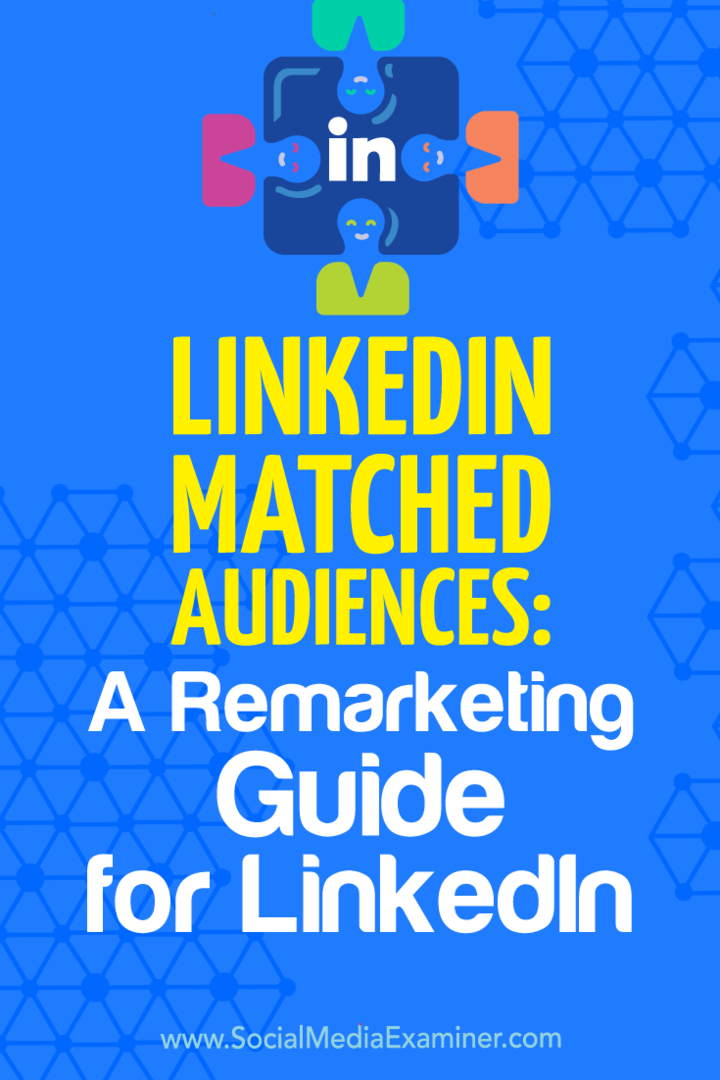LinkedIn Matched Audiences: una guida al remarketing per LinkedIn: Social Media Examiner
Annunci Di Linkedin Linkedin / / September 26, 2020
 Ti stai chiedendo come effettuare il retargeting dei visitatori del tuo sito web su LinkedIn?
Ti stai chiedendo come effettuare il retargeting dei visitatori del tuo sito web su LinkedIn?
Vuoi utilizzare gli annunci di LinkedIn per raggiungere i tuoi contatti email che non rispondono?
LinkedIn Matched Audiences ti consente di inviare messaggi di marketing basati sul retargeting del sito Web, sul targeting dell'account e sul targeting dei contatti e-mail.
In questo articolo, lo farai scopri come indirizzare i tuoi potenziali clienti e clienti utilizzando i segmenti di pubblico corrispondenti su LinkedIn.
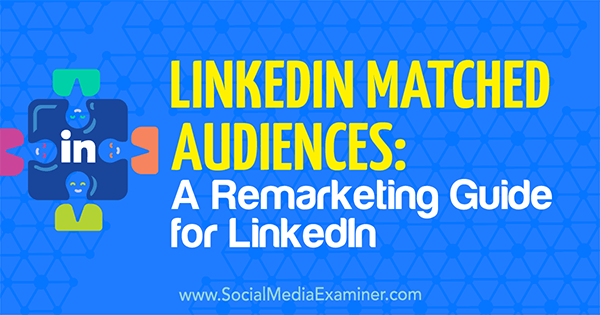
Cosa possono fare per te i segmenti di pubblico corrispondenti di LinkedIn
LinkedIn fornisce già un modo unico e conveniente per indirizzare i membri in base a azienda, settore, competenze, titoli e altro ancora. Ma cosa succede se lo desideri raggiungere le persone che già conosci?
Con Segmenti di pubblico corrispondenti, Puoi retarget i visitatori del sito web
Eccone uno più vicino guarda le tre nuove funzionalità di targeting per coinvolgere account chiave, potenziali clienti e pubblico.
Retargeting del sito web
Il retargeting del sito web ti consente mercato ai membri di LinkedIn che hanno visitato il tuo sito web. Puoi definire facilmente il pubblico di destinazione e fornire contenuti pubblicitari pertinenti in base alle pagine visitate dagli utenti sul tuo sito.

Targeting dell'account
Il targeting dell'account ti aiuta raggiungere i responsabili delle decisioni all'interno dei tuoi account target. Esegui campagne di marketing basate sull'account (basate sui dati di LinkedIn) e quindi carica un elenco di aziende target da confrontare con gli oltre 8 milioni pagine aziendali sulla piattaforma.
Contatta Targeting
Il targeting per contatto ti consente di farlo caricare o integrare i tuoi elenchi di contatti. Crea un pubblico personalizzato caricando i tuoi elenchi di indirizzi e-mail o collegando la tua piattaforma di gestione dei contatti.
Ora facciamo guarda come utilizzare queste funzionalità di targeting con il vostro Annunci LinkedIn.
# 1: retargeting dei membri LinkedIn che hanno visitato il tuo sito web
LinkedIn te lo permette definire pagine web specifiche da utilizzare come base per il tuo retargeting (ad esempio, la tua home page o la pagina Contattaci).
Nel Campaign Manager, lo farai trova l'opzione Segmenti di pubblico corrispondenti nella schermata di targeting. Fare clic su Seleziona a destra di Utilizza un pubblico corrispondente.
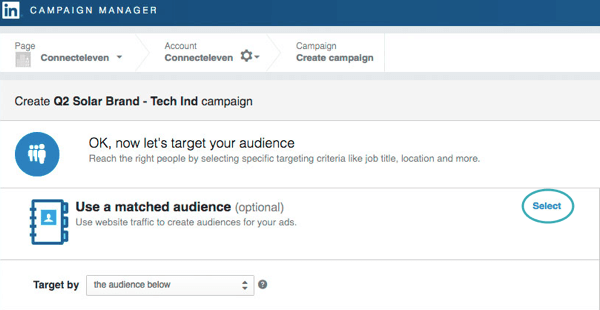
Il prossimo, fare clic su Crea un pubblico per il retargeting.
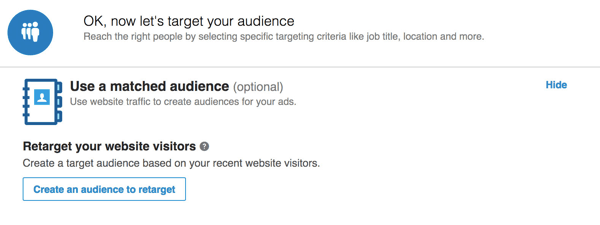
Dai un nome al segmento di retargeting del tuo sito web.
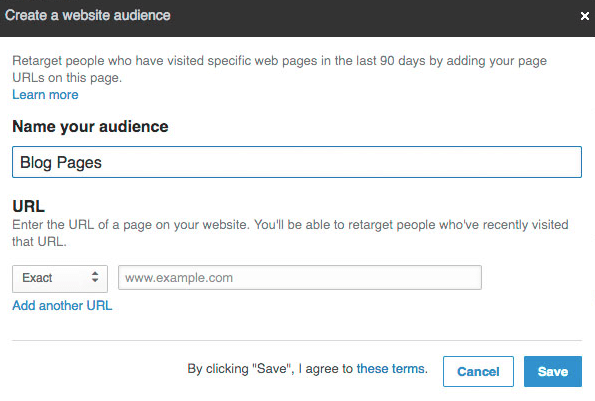
Poi inserisci l'URL della pagina web vuoi effettuare il retargeting. A sinistra dell'URL, scegli un'opzione di retargeting dall'elenco a discesa:
- Seleziona Esatto se desideri effettuare il retargeting di qualsiasi membro LinkedIn che ha visitato l'URL esatto che hai fornito. Utilizzare questa opzione solo se si dispone di un URL statico specifico e non aggiungere mai nulla alla fine di tale URL.
- Usa Inizia con se desideri effettuare il retargeting di tutti gli utenti che hanno visitato un punto qualsiasi del sito che inizia con l'URL specificato.
- Scegli Contiene se desideri reindirizzare i visitatori a URL che contengono la stringa di caratteri specifica.
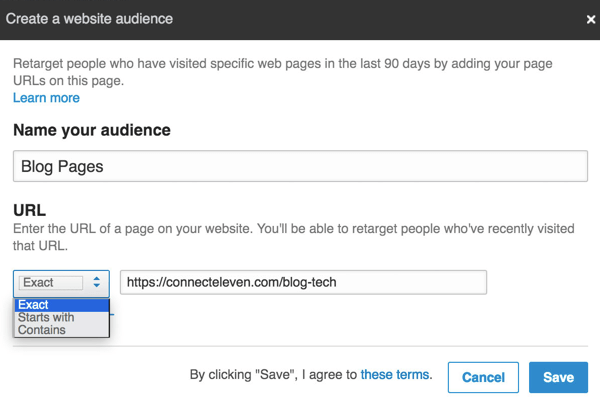
Ad esempio, se inserisci "grazie" e selezioni Contiene, effettuerai il retargeting dei membri che hanno visitato qualsiasi pagina del dominio con "grazie" ovunque nell'URL.
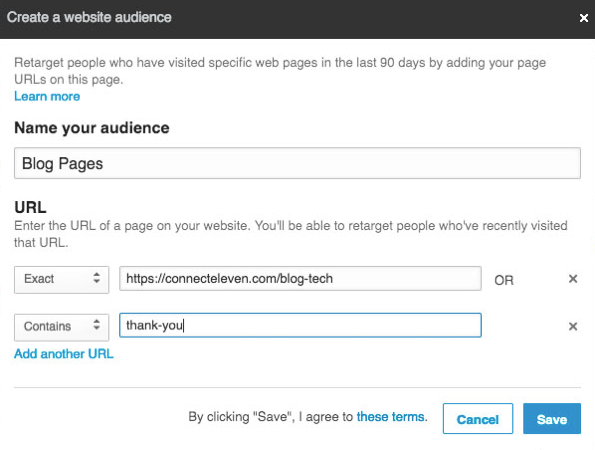
Se lo desidera reindirizzare i visitatori da un'altra pagina web, fare clic su Aggiungi un altro URL e digita il tuo secondo URL. L'inserimento di più URL ti consentirà di effettuare il retargeting delle persone che hanno visitato il tuo blog o una pagina di prodotto specifica sul tuo sito.
Dopo di te fare clic su Salva, ti verrà chiesto di farlo imposta il tuo insight tag. Il tag Insight è un pezzo leggero di codice JavaScript che devi inserire nel tuo sito web abilitare il retargeting del sito web e il monitoraggio delle conversioni.
Mancia: Se esci dal sito, tutti i progressi compiuti verranno interrotti, quindi ricordati sempre di salvare la campagna.
Se hai già inserito un tag Insight di LinkedIn sul tuo sito web, puoi saltare questo passaggio; tuttavia, ricorda che il tuo sito web può avere un solo tag Insight alla volta. Copia il tag o invialo a te stesso in modo da poterlo inoltrare al contatto del sito Web appropriato per implementare il codice.
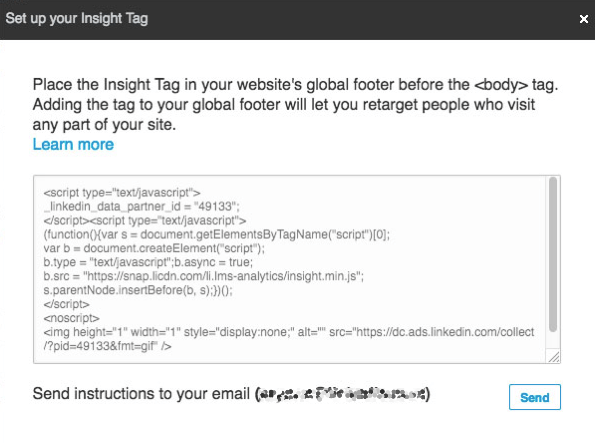
Posizionare il tag sul tuo sito web è un passaggio fondamentale; in caso contrario, il retargeting del sito Web non funzionerà. Puoi visualizzare il tag in qualsiasi momento scegliendo Insight Tag in Strumenti.
Per controlla lo stato dei segmenti del tuo sito web, fare clic su Strumenti e scegli Segmenti di pubblico corrispondenti.
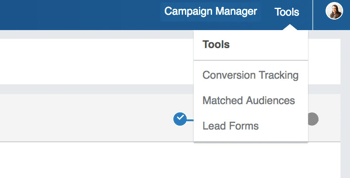
Qui vedrai tutti i segmenti di pubblico del tuo sito web. Tieni presente che finché non aggiungi il tag Insight alla tua pagina, vedrai "Non verificato" sotto Stato tag.
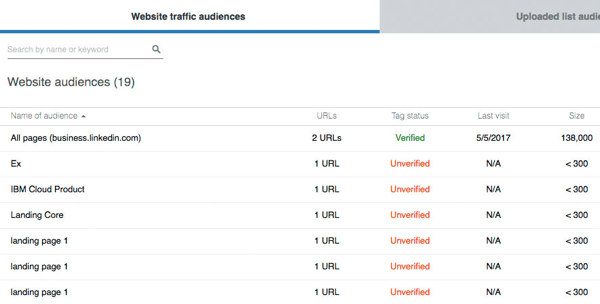
Campaign Manager non sarà in grado di creare nessuno dei segmenti di pubblico di retargeting finché il tuo dominio non sarà stato verificato, operazione che può richiedere circa 48 ore. Quando tu vedi "Verificato" ciò significa che il tuo pubblico ha ha raccolto un minimo di 300 membri; tuttavia, continuerà a crescere.
Per aggiungi il pubblico del sito web alla tua campagna, utilizza la barra di navigazione per Accedere all'account e poi apri la campagna a cui desideri aggiungere il retargeting segmenti.
Fai clic sulla scheda Segmenti di pubblico, quindi in Visualizza elenco completo, troverai i segmenti di sito web che hai già creato. Scegli di includere o escludere segmenti di sito web.
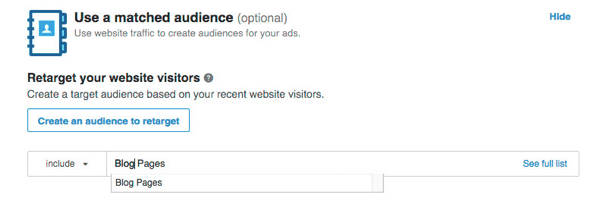
Una volta che la tua campagna sarà pubblicata, inizierà a essere pubblicata non appena il segmento del tuo sito web raggiungerà 300 persone e sarà verificato.
Il retargeting del sito web aiuta a mantenere il tuo marchio in primo piano per i visitatori del tuo sito web. Puoi impostare la tua campagna in modo che venga eseguita a tempo indeterminato in modo che ogni volta che i visitatori accedono a LinkedIn, vedranno i tuoi contenuti.
Ottieni formazione sul marketing di YouTube - Online!

Vuoi migliorare il tuo coinvolgimento e le tue vendite con YouTube? Quindi unisciti al più grande e migliore raduno di esperti di marketing di YouTube mentre condividono le loro strategie comprovate. Riceverai istruzioni dettagliate in tempo reale incentrate su Strategia di YouTube, creazione di video e annunci di YouTube. Diventa l'eroe del marketing di YouTube per la tua azienda e i tuoi clienti mentre implementi strategie che ottengono risultati comprovati. Questo è un evento di formazione online dal vivo dei tuoi amici su Social Media Examiner.
CLICCA QUI PER I DETTAGLI - I SALDI FINISCONO IL 22 SETTEMBRE!# 2: raggiungi i dipendenti dei tuoi account target
Il secondo tipo di targeting per segmenti di pubblico corrispondenti è chiamato targeting per account. Il targeting per account è l'ideale se gestisci programmi di marketing basati su account incentrati sul raggiungimento degli account target, invece di persone specifiche in tali account.
Vai alla pagina di targeting in Campaign Manager. Nota che la scelta di una posizione è sempre richiesta. Ad esempio, se desideri eseguire una campagna globale, seleziona semplicemente tutti i continenti, come mostrato di seguito:
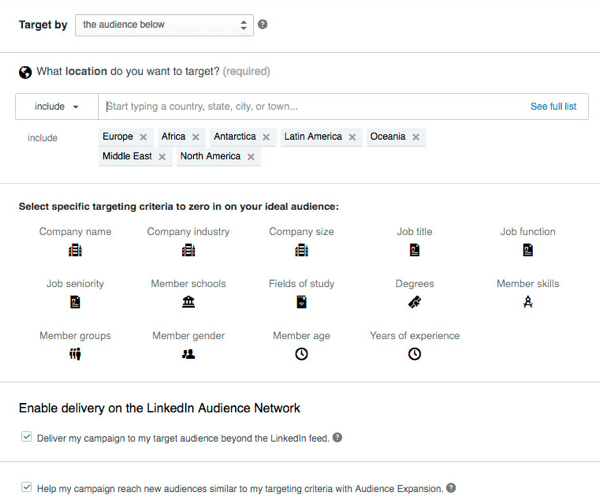
Se lo desidera perfezionare il targeting e target dipendenti o un'azienda specifica, Puoi utilizzare il targeting per nome dell'azienda e inserire fino a 100 aziende. Per aggiungere più di 100 aziende, chiudi questo metodo di targeting e scorri verso l'alto.
Con il targeting per account, puoi caricare un elenco di aziende. In Target di un elenco di account o contatti, fare clic su Crea un pubblico.
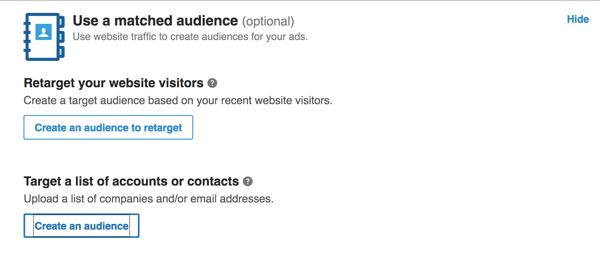
Dai un nome al tuo pubblico che è facilmente distinguibile. Allora puoi carica un file CSV di un massimo di 30.000 aziende e abbina l'elenco con le aziende su LinkedIn. Dopo aver caricato il file, fare clic su Avanti.
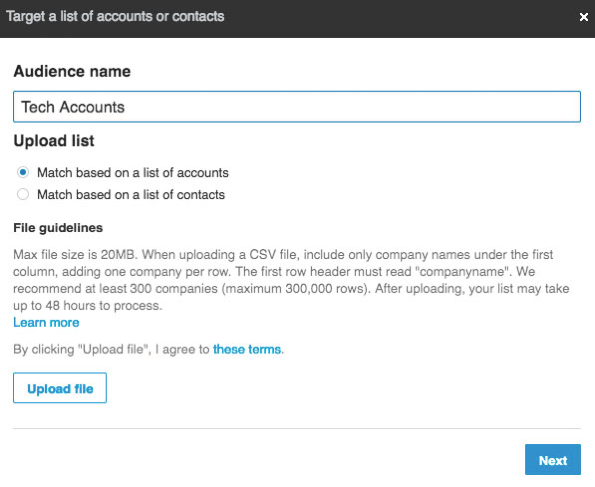
Tieni presente che l'elaborazione di elenchi più grandi richiederà più tempo, ma il tempo di attesa massimo è di circa 48 ore. Dopo aver caricato l'elenco, non dimenticare di farlo scorri fino in fondo alla pagina e salva i tuoi progressi.
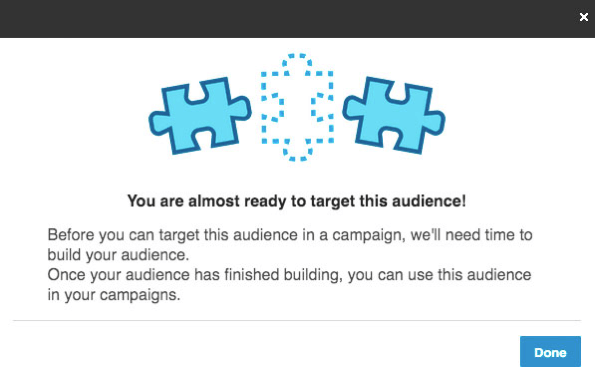
Per vedere lo stato della tua lista di corrispondenze, fare clic su Strumenti nell'angolo in alto a destra e seleziona Segmenti di pubblico corrispondenti. Quando il tuo elenco sarà disponibile, vedrai una corrispondenza nella dashboard sottostante.
Quando sei pronto aggiungi il tuo elenco a una campagna, vai al tuo account dalla navigazione in alto e apri la tua campagna. Fare clic sulla scheda Pubblicoe in Vedere l'elenco completo degli account dell'elenco di destinazione, seleziona l'elenco che desideri aggiungere alla tua campagna.
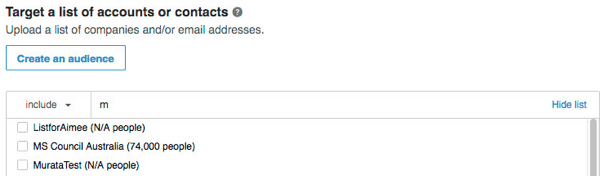
Se scorri ulteriormente verso il basso, puoi aggiungi altre opzioni di targeting alla tua campagna, ma tieni presente la portata della tua campagna. Quando hai finito, non dimenticare di farlo fare clic su Salva.
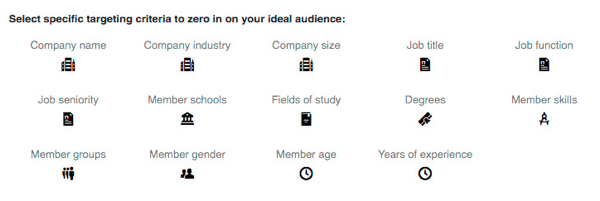
# 3: scegli come target i tuoi contatti email
La terza opzione di targeting per segmenti di pubblico corrispondenti è il targeting per contatto. Puoi creare un pubblico personalizzato caricando i tuoi elenchi di indirizzi email o utilizzando i tuoi dati da piattaforme come Marketo, Oracle Eloqua, e LiveRamp.
Carica un elenco di contatti
Per caricare un elenco, seleziona Segmenti di pubblico corrispondenti dal menu Strumenti nell'angolo in alto a destra.
Nella scheda Segmenti di pubblico dell'elenco caricato, vedrai una panoramica della dashboard di tutti i segmenti di targeting dei segmenti di pubblico corrispondenti. Comprenderà elenchi di account, elenchi di email caricati come file CSV e segmenti di targeting dell'email dalla tua piattaforma di automazione del marketing una volta che l'avrai configurata. Ora puoi fare clic su Carica un elenco.
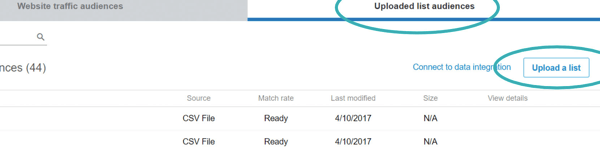
Il prossimo, scegli Abbina in base a un elenco di contatti e carica un file CSV. Ecco alcuni suggerimenti per preparare il tuo file CSV:
- Posiziona gli indirizzi email in una colonna.
- Etichetta la riga di intestazione "email".
- Controlla l'ortografia per assicurarti che il processo di corrispondenza sia il più veloce possibile.
- Rimuovi tutta la formattazione per i tassi di corrispondenza opzionali.
LinkedIn consiglia almeno 300 contatti (massimo 300.000). Tieni presente che elenchi più grandi avranno probabilmente tassi di corrispondenza migliori.
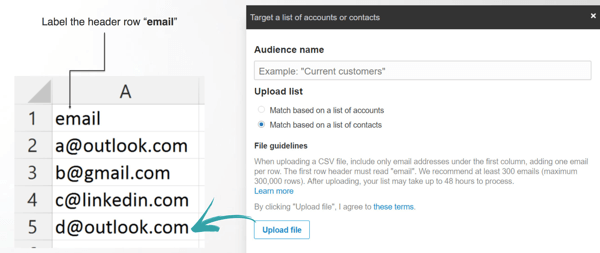
Dopo aver lanciato la tua campagna e LinkedIn corrisponde ad almeno 300 membri, la tua campagna può iniziare a essere pubblicata. Tieni presente che potrebbero essere necessarie fino a 48 ore per abbinare un numero sufficiente di contatti email.
Per vedere gli elenchi dei contatti hai creato, vai alla scheda Pubblico elenco caricato. Qui puoi visualizzare o aggiungere altri account e elenchi di contatti.

Usa le integrazioni dei dati
Passiamo ora al targeting per contatto utilizzando le integrazioni dei dati. Nella scheda Pubblico elenco caricato, fare clic sull'opzione per connettersi a una piattaforma di automazione del marketing.
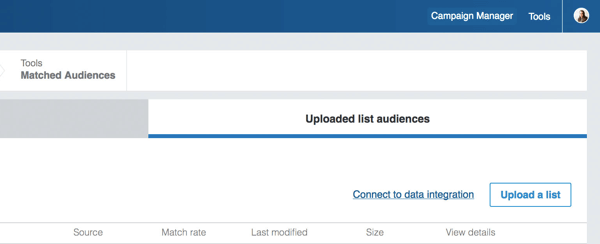
Leggi i termini del programma LinkedIn e fare clic su Avanti accettarli.
Vedrai quindi una chiave pubblica e una chiave segreta. Avrai bisogno di aggiungi queste chiavi alla piattaforma del tuo fornitore di automazione del marketing. Fai clic su Ulteriori informazioni per accedere al Centro assistenza dove scoprirai quali piattaforme di automazione del marketing sono supportate, insieme a istruzioni dettagliate per la configurazione per ciascuna di esse.
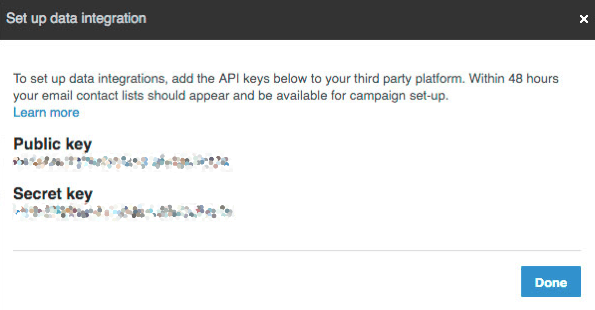
Tieni presente che questo è l'unico account con accesso ai tuoi segmenti di posta elettronica. Il tuo elenco non può essere duplicato su account diversi.
Dopo aver impostato correttamente le chiavi API nella tua piattaforma di marketing, in genere occorrono circa 48 ore prima che i segmenti della tua campagna vengano visualizzati. Ricorda che qualsiasi aggiornamento agli elenchi di posta elettronica deve essere effettuato tramite la tua piattaforma di automazione del marketing.
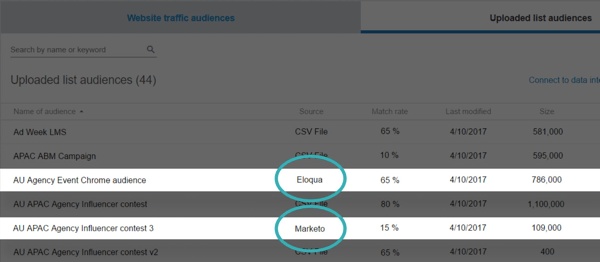
L'integrazione dell'automazione del marketing ti consente di raggiungere potenziali clienti che già conosci su LinkedIn per condividere contenuti pertinenti e far crescere la tua attività.
Ne vuoi di più come questo? Esplora la nostra guida LinkedIn for Business!
.
Conclusione
I segmenti di pubblico corrispondenti di LinkedIn ti aiutano a colmare il divario per offrire un vero marketing a canalizzazione completa. Ti consente di raggiungere il tuo pubblico di destinazione durante tutto il ciclo di vita del cliente, dalla consapevolezza al generazione di lead alla fidelizzazione dei clienti e al recupero.
Cosa pensi? Hai provato queste funzionalità di targeting per segmenti di pubblico corrispondenti? Quali suggerimenti o storie di successo devi condividere? Mi piacerebbe sentirti nei commenti qui sotto!